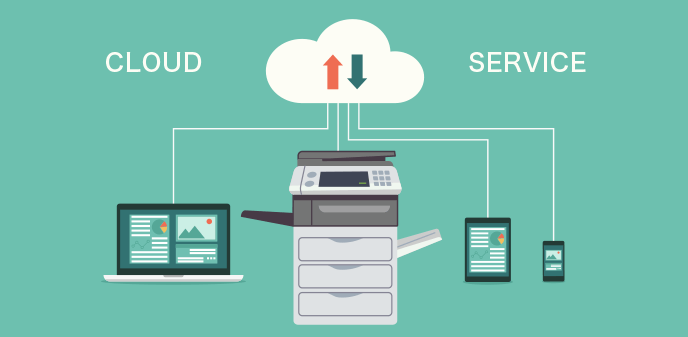- コピー機(複合機)で紙の資料をPDF化できるって聞いたんですけど、どうやったらいいんですか?
- PDFに変換するには、コピー機の「スキャナー機能」を使います。
データ化してパソコンに保存できるのはもちろん、直接スキャンデータをメールで送信することもできますよ。
- なるほど、スキャンするだけだなんてとっても便利ですね!
具体的な方法や手順が知りたいです。
- それでは、コピー機で紙の原稿をスキャンするやり方や設定方法を詳しく見ていきましょう。
さらにスキャンできない場合の原因や対処法もご紹介するので、ぜひ参考にしてみてくださいね。
なお、コピー機のご相談や設定サポートはOFFICE110でも承っています。

千々波 一博
(ちぢわ かずひろ)
保有資格:Webリテラシー/.com Master Advance/ITパスポート/個人情報保護士/ビジネスマネージャー検定
2004年から通信業界で5年間営業として従事。その後、起業して他業種に進出。OFFICE110に営業で入社し、月40~60件ほどビジネスホン・複合機・法人携帯などを案内。現在は既存のお客様のコンサルティングとして従事。
2004年から通信業界で5年間営業として従事。その後、起業して他業種に進出。OFFICE110に営業で入社し、月40~60件ほどビジネスホン・複合機・法人携帯などを案内。現在は既存のお客様のコンサルティングとして従事。
コピー機・複合機のスキャンのやり方と仕組みを解説
まず、コピー機・複合機の基本について解説した上で、具体的なスキャン方法について解説します。
スキャンとは?
スキャンとは、書類や画像をデジタルデータとして読み取ることを指します。
具体的には、紙の文書を光学センサーで読み取り、JPEG、PDF、TIFF(TIF)といったデジタルファイル形式で保存できます。
これにより、データの電子保存ができ、複数人での共有や編集作業もスムーズに行うことが可能です。
コピー機・複合機のスキャンのやり方
コピー機・複合機でのスキャンの仕方と手順については、以下のとおりです。
【コピー機・複合機のスキャンのやり方】
- コピー機・複合機のガラス面にスキャンしたい紙資料を置く
- ホーム画面で「スキャン」を選択する
- スキャン結果を送る宛先を選択
- 「スタート」を押してスキャンを開始する
- 特に、PDF形式のファイルは、どんなパソコン環境でも開けるため、とても便利です。閲覧や印刷専用のデータなので、ビジネスで取引先に渡す資料としても使いやすいです。
コピー機(複合機)でスキャンしたデータをPDFに変換する方法
次に、リコーのコピー機を例にスキャンしたデータをPDF変換する方法をご紹介します。
◆RICOH(リコー)「imagio MP C3000」

【コピー機(複合機)で紙資料をスキャンする方法】
- 紙資料をガラス面に置き、ホーム画面で「スキャナー」を選ぶ
- 「ファイル名/形式」を押す
- 設定するファイル形式で「PDF」を選び、「OK」を押す
参考:RICOH よくあるご質問 -FAQ
また「imagio MP C3000」では、PDF変換時に「シングルページ」または「マルチページ」を選択できます。
|
スキャン後の形式を選択
|
スキャンするものが3ページ存在する場合
|
|
シングルページ
|
1ページ構成の3ファイルとする
|
|
マルチページ
|
3ページ構成の1ファイルとする
|
「シングルページ」は、複数枚の原稿を読み取る際に1ページごとにファイルが作成され、読み取ったページと同じ数のファイルが送信される形式。
一方「マルチページ」は、複数のページが1つのファイルにまとめられて送信される形式となります。
- 例えばマルチページでファイルを送信したい時、まとめたページが多すぎるとデータサイズが大きくなって一度で送信できないことも。
なのであまりに多くのページをスキャンする場合には、スキャン送信を何回かに分けるなどの対策が必要になりますよ。
PDFに変換したデータの便利な使い方を3つ紹介!
- コピー機で紙の資料をPDFに変換するのって簡単なんですね。
ところで、PDF化するとパソコンで保存したりメールで送信したりできるんですよね?
- はい、その通りです!
そのほかクラウド上で連携することもでき、インターネット環境があればどこでもデータをチェックできるんですよ。
それでは続いて、PDFに変換したデータの便利な使い方を3つ詳しくご紹介していきます。
- スキャンしたPDFデータをパソコンへ保存
- スキャンしたPDFデータをメール送信
- クラウド連携でPDFデータをどこでもチェック
スキャンしたPDFデータをパソコンへ保存!
はじめに、スキャンしたPDFデータをパソコンに保存するには以下の事前準備が必要です。
【PDFをパソコンに保存するために必要な3つの設定・作業】
- パソコンにスキャンデータの宛先となる共有フォルダを作成する
- 宛先を登録するためにパソコンの情報を確認する(IPアドレス・パソコンの名前・共有フォルダ名など)
- コピー機(複合機)のアドレス帳に送信する宛先を登録する
事前にパソコンで新規フォルダを作成し、フォルダのプロパティにある「詳細な共有」で、「このフォルダーを共有する」「アクセス許可」をクリックしましょう。
「アクセス許可:Everyone」欄にある「変更」の「許可」にチェックを入れて、「適用」「OK」をクリックすると共有フォルダーの作成が完了します。
- それでは続きまして、先ほどと同様に「imagio MP C3000」を例にスキャンしたPDFデータをパソコンへ保存する方法を見ていきましょう。
【PDFデータをパソコンへ保存する方法】
- 原稿をセットし、本体操作パネルの「スキャナー」→「ファイル名/形式」→「PDF」を選択、「OK」を押す
- 「フォルダ」タブを開き、送信先のフォルダを指定
- 「スタート」を押す
事前にちょっとした設定さえ済ませておけば、たったの3ステップで簡単に保存できます。
スキャンしたPDFデータをメール送信!
メール送信も同様に、ゲートウェイアドレスやSMTPサーバーの登録など初期設定が必要です。
【PDFをメール送信するために必要な設定項目】
- 複合機のIPv4アドレス
- サブネットマスク
- IPv4ゲートウェイアドレス
- DNSサーバーのIPv4アドレス
- SMTPサーバー名
- SMTPポート番号
- 管理者メールアドレス
「初期設定」→「システム初期設定」→「インターフェース設定」で「本体IPv4アドレス」の登録や、「サブネットマスク」の入力が必要。
メールアドレスは「初期設定/カウンター/問い合わせ情報」→「システム初期設定」→「管理者用設定」→「アドレス帳登録/変更/消去」を選択、「新規登録」から登録可能です。
それでは次に、リコーの「imagio MP C3000」を例に具体的な操作手順ご紹介します。
【PDFデータをメール送信する方法】
- 原稿をセットし、本体操作パネルの「スキャナー」→「ファイル名/形式」→「PDF」を選択、「OK」を押す
- 「メール」タブを開き、送信先のアドレスを選択
- 「スタート」を押す
参考:RICOH よくあるご質問 -FAQ-
- パソコンの保存方法と同じように、PDFを選択したあとは送信先のアドレスを選択するだけの簡単操作ですね。
- はい、そうなんです。
設定や登録には一手間かかりますが、一度済ませてしまえば次回以降はスムーズにメール送信できるので安心ですよ。
複合機+クラウド連携でPDFデータをどこでもチェック可能!
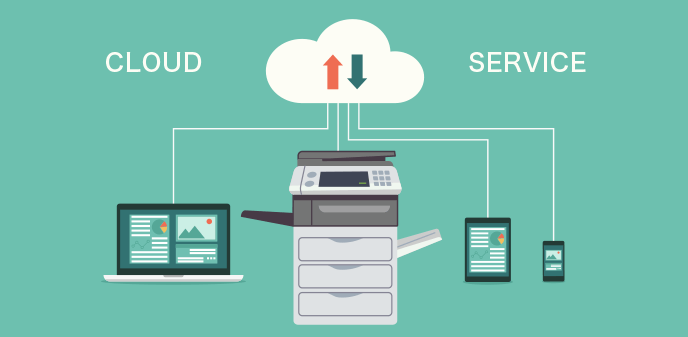
さらに、スキャンしたデータをクラウド上に保存して共有・管理することもできます。
- データをクラウド上に保存するってことは、どんな端末からでもインターネットに接続できれば閲覧できるってことですか?
- はい、そうです!
パソコンやメールに保存するとその保存した端末がないと閲覧できませんが、クラウドに保存することでいつでもどの端末からでも閲覧できるんです。
それでは次に、データをクラウド連携するメリットをいくつか見ていきましょう。
【データのクラウド連携のメリット】
- 書類や資料をデータ化して保存できる
- 書類や資料の管理が簡単
- ペーパーレスでコスト削減
- 外出先でもデータの閲覧可能
- 複合機からクラウドサービスへ直接保存可能
- クラウドサービスに保存された文書を直接プリント可能
- 複合機からクラウド上に存在する各種フォルダに保存可能
データをクラウドで管理することで、場所を選ばずにアクセス可能、簡単にファイルを共有できる、必要なデータをすぐに取り出せるため業務効率もアップ・・・とメリット尽くしです。
コピー機(複合機)でスキャンできない時の原因と対処法
- コピー機で原稿をスキャンしたいのですが、なぜかできません・・・
原因って何なのでしょうか?
- スキャンができない場合、次の4つの原因が考えられます。
【スキャンができないときの4つのチェックポイント】
- ルーターを買い替えた
- ネットワーク種類が変わった
- パソコンのパスワードを変更した
- ネットワーク回線のトラブル
ネットワーク関係やパソコン・コピー機周りで何か変更があった場合、不具合の原因はそこにある可能性が高いので、再度設定をし直しましょう。
中でもコピー機でスキャンできない時の原因の90%以上はパソコン側にあると言われているので、まずはパソコンの設定を見直すことをおすすめします。
- そういえば最近Windowsのアップデートをしたのですが、これも関係あるのでしょうか・・・?
- そうですね、もしかするとそれが原因かもしれません。
Windowsの自動アップデートでパソコン側の設定が変更されることも多々あるので、そちらもあわせて見直した方が良いですよ。
充実のサポート体制で安心!コピー機(複合機)なら『OFFICE110』にお任せ

コピー機や複合機のことなら、オフィス機器総合販売店の『OFFICE110』にお任せください!
当社では、新品や中古のコピー機・複合機の販売をはじめ、リースやレンタルなどお客様のニーズに合わせた多彩なプランからご提案可能です。
さらに、コピー機・複合機の導入から設定・使い方・アフターサポートまでOFFICE110がトータルサポートいたしますので、他の業者へのやり取りを大幅に削減できます。
他にも、OFFICE110でご契約いただくと、以下のようなメリットがあります。
- コピー機が業界最安値!新品も中古も格安
- リース契約なら初期費用無料!
- 全国対応!充実のサポート体制でトラブルも即日対応
- 配線・設定もお任せ!導入や入れ替えに伴う工事もワンストップ対応
- 取引実績12万社以上!そのほかのOA機器もトータルでお任せ
- さらに、今なら新品が最大80%OFF、中古が大特価のキャンペーンも実施中です。さらに、無料見積もりや相見積もりにも対応しておりますので、まずはお気軽にOFFICE110にお問い合わせください!
\ スキャン設定から活用まで完全サポート /
まずは相談する(無料)
コピー機のスキャンに関するよくある質問(FAQ)
設定の基本から保存・送信・トラブル対処まで、コピー機のスキャン運用で迷いやすいポイントをまとめました。
共有フォルダへスキャン保存するには何を設定すれば良い?
PC側の共有フォルダ作成と複合機アドレス帳登録が必要
PC名・IPアドレス・共有名を確認し、Everyoneの変更許可を付与します。
その後、複合機の宛先に共有フォルダ(SMB)を登録して送信します。
本文の「PC保存」に沿って設定すれば運用できます。
「シングルページ」と「マルチページ」の違いは?
シングルは1枚=1ファイル、マルチは複数枚=1ファイル
少枚数はシングルが扱いやすく、大量原稿はマルチが便利です。
容量超過の恐れがある場合は分割送信や解像度調整を検討します。
メール送信(スキャン to E-mail)が失敗します。何を確認すべき?
SMTP関連の設定値と宛先登録を再確認IPv4・DNS・SMTPサーバ名/ポート、管理者メールを見直し、アドレス帳の宛先を選択して送信します。
詳細手順はメーカーFAQも参考になります(例:
RICOHの解説)。
スキャンできない・送れない時の代表的な原因は?
ネットワークやPC側の設定変更が主因になりがちルーター交換、ネットワーク種別変更、PCパスワード変更、回線障害などを確認します。
原因と対処は
「スキャンできない!送れない!」の解説も参照してください。
クラウドに直接保存するメリットは?
場所を選ばず閲覧・共有でき、業務効率が向上対応機では複合機から直接クラウドへ保存・印刷が可能です。
概要は
クラウド連携の解説をご覧ください。
まとめ
今回はコピー機(複合機)のスキャンのやり方やPDFへの変換の仕方、トラブル時の対処法をご紹介しました。
初期設定さえ済ませていれば、コピー機は簡単にスキャン・PDF化できます。
紙の原稿をデータ化することによりパソコンで簡単に管理できるのはもちろん、そのままメールで送信できたりクラウド上で共有できたりと非常に便利なので、この機会に試してみてはいかがでしょうか?
コピー機の買い替えやコストの見直しを検討している方は、OFFICE110へお気軽にご相談ください。
![]()
![]()